[No0000106]配置PLSQL,提升工作效率
界面模板的配置:
方便用户快速点击需要的功能。如打开SQL Window
1.打开customize,用户自定义Toolbars对话框。
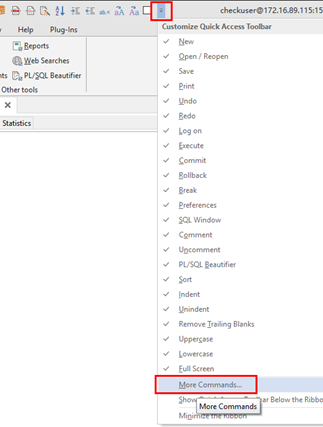
2.在Commands命令标签页,选中要添加的命令,拖动到工具栏即可。

3.添加的command如下:

Preferences配置
SQL Window编写sql语句窗口
Comment注释,注释掉选中代码
Uncomment反注释,反注释选中代码
Beautifuer 代码美化,格式化
Sort排序选中
Indent 向右缩进
Unindent 反右缩进
Remove Trailing Blanks删除行尾空格
Uppercase全转大写字母
Lowercase全转小写字母
Full screen 全屏,最大化工作区
固定登录数据库用户和记住登录历史
这是为了方便快速登录对应的数据库。

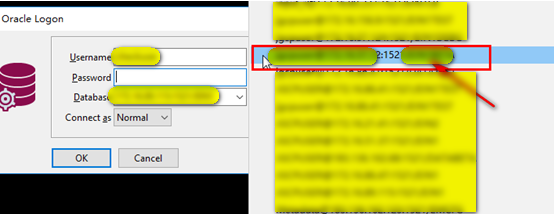
点击对应的数据库,即可快速登录
1.打开perferences配置界面。
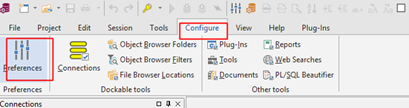
- 按照下图所示配置Logon History 登录历史,其中fixed Users设置格式为"users用户名/password密码@ip:port/dbname数据库地址:端口/库名",下方的History登录历史为自动记录的登录历史。
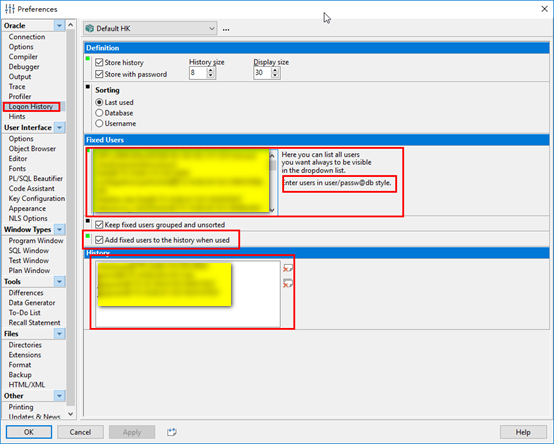
代码美化配置
1.打开perferences配置界面。按照下图配置PL/SQL Beautifier即可。在此处会生成
PlsqlBeautifierRules.br文件。
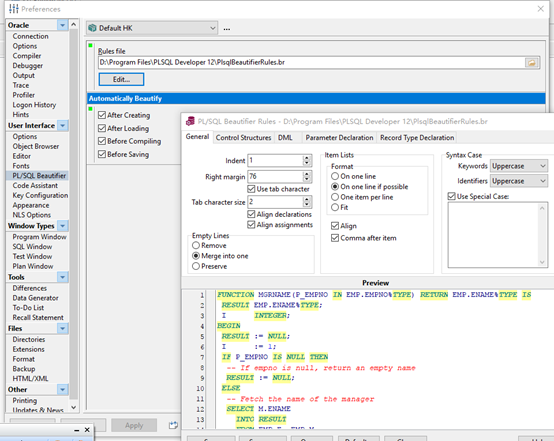
代码助手,加速输入
1.同上,在配置中打开Code Assistant代码助手。



2.勾选Automatically Activeed 自动触发代码提示功能。
3.默认显示提示延时,(当然越小越好,最小值100ms毫秒)。
4.显示提示需要依赖上下文最小字符个数,(当然越小越好,比如说1,就意味着只输入1个字符就开始显示提示)。
5.打开Editor,配置其中的Autoreplace。

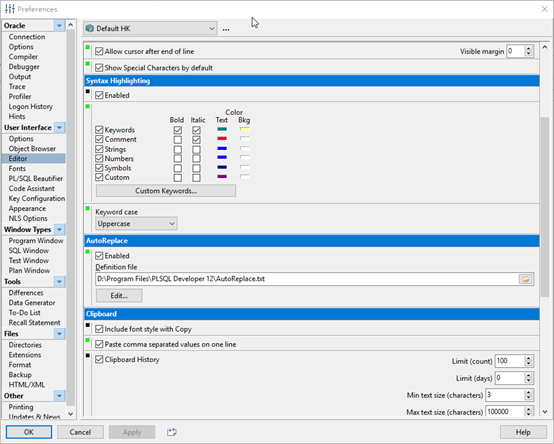
6.打开编辑即可看到关键字替换列表。输入的格式为"(word关键字)=(replacement要替换的子句)",完成后点击save,此处即会产生AutoReplace.txt文件。然后保存所有设置。则在SQL Window里输入"d",然后按下空格,软件会自动替换成DELETE.
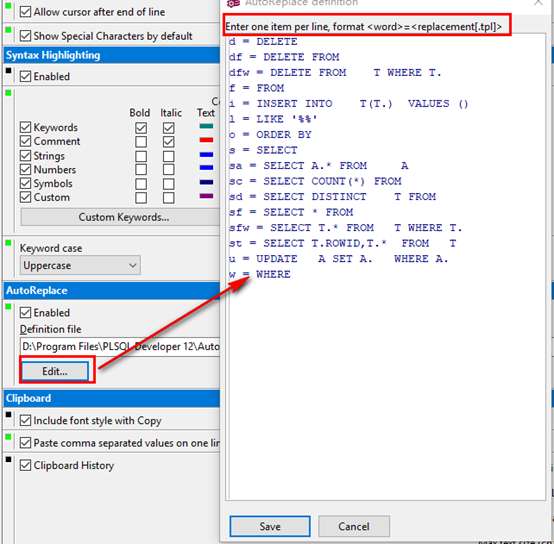
使用代码模板
对于一些常用的sql语句,可以事先保存到模板中,以方便调用。
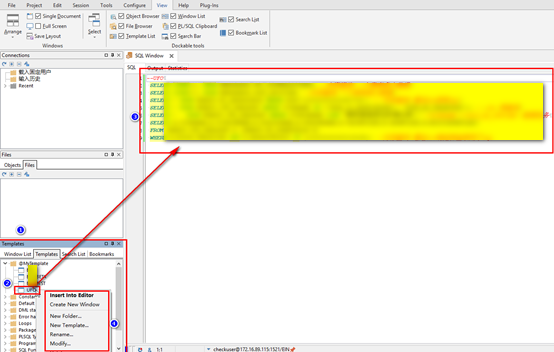
打开Templates模板窗口,双击其中已经建好的模板(此处为UFO),则可以快速的在SQL Window中插入预先写在模板中的语句。
右键弹出的菜单含义:
Insert Into Editor 同双击,将模板内容插入到编辑窗口中。
Create New Window打开一个新Program窗口并插入模板内容。
New Folder新建一个文件夹。
New Template新建一个模板,在此处就可以保存一些常用语句到模板中,方便以后调用。
Rename修改模板名称。
Modify修改模板内容。
 注意:对于手上已有一些模板,希望程序加载的,可以将模板防止在如下位置:%appdata%\PLSQL Developer 12。
注意:对于手上已有一些模板,希望程序加载的,可以将模板防止在如下位置:%appdata%\PLSQL Developer 12。
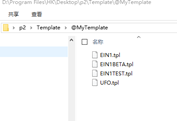
打开"%appdata%\PLSQL Developer 12"路径的方式如下:
在Run中(win+R,同时按下Windows键{Ctrl和Alt中间那个}和R键)输入并按回车即可。

打开后看到如下界面:其中的Template就是用于放置已有模板文件的文件夹路径。防止好后,重启plsql,即可中template窗口中看到防止的模板。
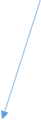


[No0000106]配置PLSQL,提升工作效率的更多相关文章
- 配置PLSQL,提升工作效率
界面模板的配置: 方便用户快速点击需要的功能.如打开SQL Window 1.打开customize,用户自定义Toolbars对话框. 2.在Commands命令标签页,选中要添加的命令,拖动到工具 ...
- 推荐几个Mac插件帮你提升工作效率
下面这篇文章是小编看到的很好的文章,分享给大家,小编前几天也整理了很多mac专题文章.更多专题,可关注[磨人的小妖精],查看我的文章,也可上[风云社区 SCOEE],查找和下载相关软件资源. (一)综 ...
- 用番茄工作法提升工作效率 (四)ToDoList的持续优化
一.写在前面 前面三篇文章,系统介绍了我如何使用番茄工作法,并结合“自制”的桌面ToDoList工具来实现自己的任务管理. 自制ToDoList的初衷是自我管理,但是好友看到我的桌面(程序)后,建议我 ...
- 掌握这些常用Linux命令,一起提升工作效率
开始上班了,新一年的奋斗的之路启程了,要继续[奔赴山海,奔赴热爱]. 汪国真在<热爱生命>这首诗中写到:既然选择了远方,便只顾风雨兼程.技术上还是持续精进和学习,远方虽远,要迈开脚步,一步 ...
- 开发谷歌浏览器插件会上瘾,搞了一个JSONViewer,一个页面格式化多条JSON,提升工作效率
最近写了一个谷歌浏览器插件(Chrome extension),拿出来分享下,希望能提升大家的工作效率. 一.背景 先说痛点:日常开发中,经常需要不停的把接口输出的JSON拷贝到在线JSON格式化页面 ...
- 利用 AWK 的数值计算功能提升工作效率(转载)
Awk 是一种优秀的文本样式扫描和处理工具.转文侧重介绍了 awk 在数值计算方面的运用,并通过几个实际工作中的例子,阐述了如何利用 awk 的计算功能来提高我们的工作效率.转文源自IBM Bluem ...
- Notepad++提升工作效率小技巧
前言 简单的提升工具效率需求可以借助Notepad编辑器实现.以前也用Python/Shell开发过本文中提到的需求,现在发现其实没有必要.本文介绍一些工作中常见的可以通过"Notepad+ ...
- 使用Mac命令别名,提升工作效率
为系统添加命令别名可以提高我们的工作效率,告别命令繁琐,庸长的的烦恼. Mac的~/.bash_profile文件提供了为系统添加命令别名的地方.所以我们要操作的也是这个文件. 下面是修改~/.bas ...
- window环境下,提升工作效率
效率工具 windows桌面程序 Listary 本地文件搜索器 有道词典 划词翻译, 并且能够存在生词本里面 印象笔记 浏览资料整理 chrom插件 crxMouse 鼠标手势 chrome vim ...
随机推荐
- MySQL -- 异步I/O
linux上,innodb使用异步IO子系统(native AIO)来对数据文件页进行预读和写请求.行为受到参数innodb_use_native_aio控制.默认是开启的,且只是适用于linux平台 ...
- 利用jsPDF有效减轻报表型应用服务器的IO负载
1.利用jsPDF在客户端浏览器上生成pdf文档 使用这种方法可以有效减轻服务器的压力,但是对于国际化,此库任然存在的问题:该库不支持unicode,生成中文文档会乱码,官方也有描述这个问题,详情请参 ...
- Effective Java 第三版——36. 使用EnumSet替代位属性
Tips <Effective Java, Third Edition>一书英文版已经出版,这本书的第二版想必很多人都读过,号称Java四大名著之一,不过第二版2009年出版,到现在已经将 ...
- vue.js开发SPA常见问题及解决方法
列表进入详情页的传参问题. 例如商品列表页面前往商品详情页面,需要传一个商品id; <router-link :to="{path: 'detail', query: {id: 1}} ...
- 【Spring源码分析】Bean加载流程概览(转)
转载自:https://www.cnblogs.com/xrq730/p/6285358.html 代码入口 之前写文章都会啰啰嗦嗦一大堆再开始,进入[Spring源码分析]这个板块就直接切入正题了. ...
- Android Launcher分析和修改3——Launcher启动和初始化
前面两篇文章都是写有关Launcher配置文件的修改,代码方面涉及不多,今天开始进入Launcher代码分析. 我们开机启动Launcher,Launcher是由Activity Manager启动的 ...
- 开源网络库ACE、Boost的ASIO、libevent、libev、ZeroMQ
开源C/C++网络库:ACE C++语言 跨平台Boost的ASIO C++语言 跨平台libevent C语言 主要支持linux,新版增加了对windows的IOC ...
- Halcon 2D测量
* This program shows how to detect the edges of a diamond * with subpixel accuracy and calculate the ...
- Ubuntu16.04安装xgboost
1.Python下安装方法 git clone --recursive https://github.com/dmlc/xgboost cd xgboost make -j4 cd python-pa ...
- Xcode6:模拟器消失了?
今天打开Xcode,选择模拟器时发现只剩下了“iPhone 5”和“iPhone 5s”,原来什么“iPad Air”,“iPhone 4s”的都哪里去了?丢了? 别着急,依次打开“Xcode-> ...
